Corregir el error demasiado largo de la ruta de destino
Miscelánea / / November 28, 2021
Al nombrar cualquier carpeta en una PC con Windows, debe tener en cuenta que Windows tiene un límite máximo de uso de varios caracteres para nombrar un archivo o carpeta. Si el nombre de la carpeta o el archivo aumenta, alargará la ruta completa de destino en el Explorador de archivos. En ese momento, los usuarios reciben el error: "Ruta de destino demasiado larga. Los nombres de archivo serían demasiado largos para la carpeta de destino. Puede acortar el nombre del archivo e intentarlo de nuevo, o probar una ubicación que tenga una ruta más corta.”Cuando intentan copiar, mover o alterar esos archivos o carpetas. Este error se produce porque, en la mayoría de los casos, Microsoft tiene un límite de nombre de archivo y carpeta de 256/260. Este es un error que todavía existe en Windows moderno y no se ha corregido. Este artículo le ayudará con algunos trucos para solucionar este problema.
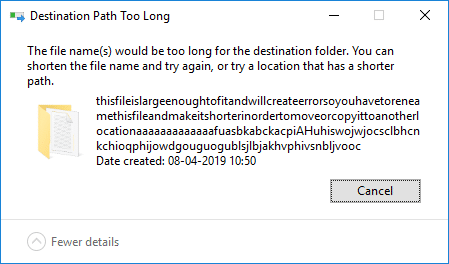
Contenido
- Corregir el error demasiado largo de la ruta de destino
- Método 1: cambie temporalmente el nombre de la extensión del archivo a texto
- Método 2: acorte el nombre de la carpeta principal
- Método 3: eliminar la carpeta con la aplicación gratuita: DeleteLongPath
- Método 4: uso del comando xcopy en el símbolo del sistema elevado
- Método 5: Habilite la compatibilidad con rutas largas (Windows 10 construido 1607 o superior)
Corregir el error demasiado largo de la ruta de destino
Asegurate que crear un punto de restauración por si acaso algo sale mal.
Método 1: cambie temporalmente el nombre de la extensión del archivo a texto
Si está intentando mover algún archivo que sea un solo archivo, como un archivo .rar o un archivo .zip o .iso archivo, puede intentar cambiar temporalmente el nombre de la extensión del archivo y revertirlo una vez que haya movido el expediente. Para hacer esto, los pasos son:
1. Botón derecho del ratón en el archivo .zip o .rar y elija Rebautizar. Luego, modifique la extensión a "TXT”.
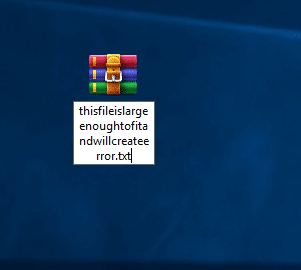
2. Si no puede ver los tipos de extensión de forma predeterminada, acceda al Ver pestaña del Explorador de archivos y revisa la caja asociado con extensiones de nombre de archivo.

3. Mueva el archivo a donde desea que esté, luego haga clic derecho sobre él nuevamente, elija Rebautizar y modificar la extensión de nuevo a lo que era inicialmente.
Método 2: acorte el nombre de la carpeta principal
Otro enfoque sencillo para evitar tal error es acortar el nombre de la carpeta principal. Sin embargo, este método puede no parecer fructífero si muchos archivos superan el límite y la restricción de longitud. Esto es posible si tiene un número limitado o contable de archivos y carpetas que muestran este problema cuando mueve, elimina o copia un archivo.

Después de cambiar el nombre del archivo, puede Corregir el error demasiado largo de la ruta de destino, pero si sigue apareciendo el mensaje de error anterior, continúe con el método siguiente.
Método 3: eliminar la carpeta con la aplicación gratuita: DeleteLongPath
Es posible que se encuentre en una situación en la que desee eliminar varias carpetas y subcarpetas en las que el límite de caracteres supere los 260 caracteres. Para ayudarse a sí mismo, puede confiar en un nombre de software gratuito: "DeleteLongPath”Para solucionar este problema. Este programa ligero puede eliminar automáticamente la estructura de carpetas y las subcarpetas y archivos almacenados internamente. Para hacer esto, los pasos son:
1. Ir a este enlace y descargar la aplicación.
2. Extraiga el archivo zip y haga doble clic en "DeleteLongPath”Ejecutable.
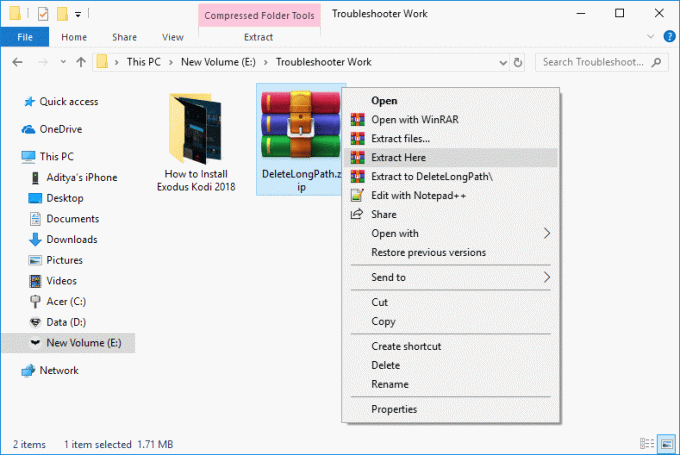
3. Haga clic en el Botón Examinar & navegue hasta la carpeta que no puede eliminar.

4. Ahora presione el "Borrar"Y deshazte de los archivos o carpetas que antes no pudiste eliminar.

5. prensa sí, cuando aparezca la advertencia final y espere a que la aplicación elimine la estructura.

Método 4: uso del comando xcopy en el símbolo del sistema elevado
1. Abra el símbolo del sistema. El usuario puede realizar este paso buscando "Cmd" y luego presione Enter.

2. Ahora, pegue el siguiente comando en el símbolo del sistema y presione Entrar:
xcopy * ruta a los archivos de origen * * ruta al destino * / O / X / E / H / K

3. Tenga en cuenta que en lugar del * ruta a los archivos de origen * y * ruta de destino * tienes que reemplácelo con las rutas exactas de su carpeta.
Método 5: Habilite la compatibilidad con rutas largas (Windows 10 construido 1607 o superior)
En caso de que sea un usuario de Windows 10 y se haya actualizado a Actualización de aniversario (1607), son elegibles para deshabilitar el límite MAX_PATH. Esto de forma permanente corregir error de ruta de destino demasiado largo, y los pasos para hacerlo son:
1. Presione la tecla de Windows + R y luego escriba regedit y presione Entrar para abrir el Editor del Registro.

2. Navegue hasta la siguiente clave de registro:
HKEY_LOCAL_MACHINE \ SYSTEM \ CurrentControlSet \ Control \ FileSystem
3. Asegúrese de seleccionar FileSystem en el panel de la ventana de la derecha haga doble clic sobre el "LongPathsEnabled”.

4. Establezca sus datos de valor en 1 y haga clic en Aceptar para realizar cambios.
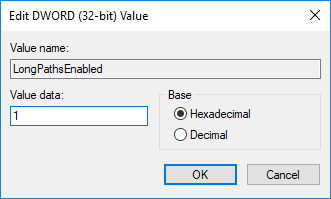
5. Ahora, cierre el editor de registro e intente mover esas carpetas con nombres largos.
Recomendado:
- Evite que las aplicaciones se ejecuten en segundo plano en Windows 10
- Corregir el bloqueo de rotación en gris en Windows 10
- ¿Cómo encontrar la dirección IP de mi enrutador?
- Corregir retroceso que no funciona en Windows 10
Espero que este artículo te haya resultado útil y ahora puedes Corregir el error demasiado largo de la ruta de destino en Windows 10, pero si aún tiene alguna pregunta con respecto a esta guía, no dude en hacerla en la sección de comentarios.



